ใช้ฟังก์ชันสรุปเพื่อสรุปข้อมูลใน Excel
สำหรับผู้ที่ใช้Excelเป็นประจำ จำนวนของสูตรและฟังก์ชันที่มีอยู่แล้วภายในเพื่อสรุปและจัดการข้อมูลมีจำนวนมากจนน่าตกใจ ทุกคนใช้ Excel(Excel)อย่างแท้จริง ตั้งแต่นักเรียนในชั้นเรียนการเงินไปจนถึงผู้จัดการกองทุนป้องกันความเสี่ยงในWall Street (Wall Street)มันทรงพลังมาก แต่ในขณะเดียวกันก็ง่ายมาก
สำหรับผู้ที่เพิ่งเริ่มต้นใช้ งาน Excelหนึ่งในกลุ่มฟังก์ชันแรกที่คุณควรเรียนรู้คือฟังก์ชันสรุป ซึ่งรวมถึงSUM , AVERAGE , MAX , MIN , MODE , MEDIAN , COUNT , STDEV , LARGE , SMALL และAGGREGATE (SMALL and AGGREGATE)ฟังก์ชันเหล่านี้ใช้ได้ดีกับข้อมูลตัวเลข
ในบทความนี้ ผมจะแสดงวิธีสร้างสูตรและแทรกฟังก์ชันลงในสเปรดชีตExcel (Excel spreadsheet)แต่ละฟังก์ชันในExcelจะใช้อาร์กิวเมนต์(arguments)ซึ่งเป็นค่าที่ฟังก์ชันจำเป็นต้องใช้ในการคำนวณผลลัพธ์
การทำความเข้าใจสูตรและฟังก์ชัน
ตัวอย่างเช่น หากคุณต้องการรวม 2 และ 2 เข้าด้วยกัน ฟังก์ชันจะเป็นSUM และ (SUM )อาร์กิวเมนต์จะเป็นตัวเลข2และ2 ปกติเราจะเขียนเป็น 2 + 2 แต่ในExcelคุณจะเขียนเป็น=SUM(2+2) ) คุณจะเห็นผลลัพธ์ของการบวกเลขตามตัวอักษรสองตัวแบบง่ายๆ นี้
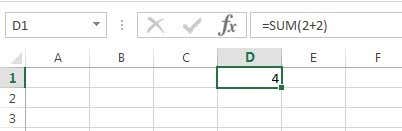
แม้ว่าสูตรนี้จะไม่ผิด แต่ก็ไม่จำเป็นจริงๆ คุณสามารถพิมพ์ =2+2ในExcelและนั่นก็ใช้ได้เช่นกัน ในExcelเมื่อคุณใช้ฟังก์ชันเช่นSUMการใช้อาร์กิวเมนต์จะเหมาะสมกว่า ด้วยฟังก์ชันSUM Excelคาดว่าจะมีอาร์กิวเมนต์อย่างน้อยสองอาร์กิวเมนต์ ซึ่งจะเป็นการอ้างอิงไปยังเซลล์ในสเปรดชีต
เราจะอ้างอิงเซลล์ในสูตร Excel(Excel formula)ได้อย่างไร นั่นเป็นเรื่องง่ายสวย ทุกแถวมีตัวเลขและทุกคอลัมน์มีตัวอักษร A1 คือเซลล์แรกในสเปรดชีตที่ด้านซ้ายบน B1 จะเป็นเซลล์ทางด้านขวาของ A1 A2 คือเซลล์ที่อยู่ด้านล่าง A1 โดยตรง ง่าย(Easy)พอใช่มั้ย?
ก่อนที่เราจะเขียนสูตรใหม่ เรามาเพิ่มข้อมูลในคอลัมน์ A และ B(columns A and B)เพื่อใช้งานกันก่อน ไปข้างหน้าและพิมพ์ตัวเลขสุ่มจาก A1 ถึงA10 และ B1(A10 and B1)ถึงB10สำหรับชุดข้อมูลของเรา ไปที่D1 แล้วพิมพ์(D1 and type) = =SUM(A1,B1) ) คุณควรเห็นผลลัพธ์เป็นเพียงค่าของA1 A1 + B1

มีสองสิ่งที่ควรทราบขณะพิมพ์สูตรในExcel ประการแรก คุณจะสังเกตเห็นว่าเมื่อคุณพิมพ์วงเล็บเปิด ครั้งแรก (opening parenthesis)(หลังชื่อฟังก์ชัน(function name)Excelจะบอกคุณโดยอัตโนมัติว่าอาร์กิวเมนต์ใดที่ฟังก์ชันใช้ ในตัวอย่างของเรา จะแสดงnumber1 ,(number1) number2 เป็นต้น(number2)คุณแยกอาร์กิวเมนต์ด้วยเครื่องหมายจุลภาค ฟังก์ชันเฉพาะสามารถรับค่าได้ไม่จำกัด เนื่องจากนั่นคือวิธีการทำงานของฟังก์ชัน SUM(SUM function)
ประการที่สอง คุณสามารถพิมพ์การอ้างอิงเซลล์(cell reference)ด้วยตนเอง (A1) หรือคุณสามารถคลิกที่เซลล์ A1 หลังจากที่คุณพิมพ์วงเล็บเปิด นอกจากนี้ Excel(Excel)จะเน้นเซลล์ที่มีสีเดียวกับการอ้างอิงเซลล์(cell reference)เพื่อให้คุณสามารถดูค่าที่เกี่ยวข้องได้อย่างแม่นยำ ดังนั้นเราจึงรวมหนึ่งแถวเข้าด้วยกัน แต่เราจะรวมแถวอื่นๆ ทั้งหมดโดยไม่พิมพ์สูตรอีกครั้งหรือคัดลอกและวางได้อย่างไร โชคดีที่Excelทำให้สิ่งนี้เป็นเรื่องง่าย
เลื่อนเคอร์เซอร์ของเมาส์(mouse cursor)ไปที่มุมล่างขวาของเซลล์ D1 และคุณจะสังเกตเห็นว่าเปลี่ยนจากกากบาทสีขาวเป็นเครื่องหมายบวกสีดำ
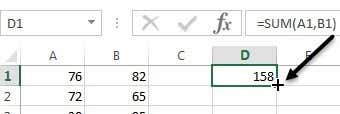
ตอนนี้คลิกปุ่มเมาส์ค้างไว้ ลากเคอร์เซอร์ลงไปที่แถวสุดท้ายที่มีข้อมูล จากนั้นปล่อยที่ส่วนท้าย

Excelฉลาดพอที่จะรู้ว่าสูตรควรเปลี่ยนแปลงและสะท้อนถึงค่าในแถวอื่นๆ แทนที่จะแสดงให้คุณเห็นA1 + B1 เดียวกัน ไปจนสุด คุณจะเห็นA2+B2 , A3+B3และอื่นๆ แทน

นอกจากนี้ยังมีอีกวิธีหนึ่งในการใช้SUMที่อธิบายแนวคิดเบื้องหลังอาร์กิวเมนต์อื่นในExcel สมมติว่าเราต้องการสรุปค่าทั้งหมดจาก A1 ถึงA12แล้วเราจะดำเนินการอย่างไร? เราสามารถพิมพ์บางอย่างเช่น=SUM(A1, A2, A3, etc)แต่ใช้เวลานานมาก วิธีที่ดีกว่าคือการใช้ ช่วง ของExcel(Excel range)
เพื่อรวม A1 ถึงA12ทั้งหมดที่เราต้องทำคือพิมพ์=SUM(A1:A12)ด้วยเครื่องหมายทวิภาคที่คั่นการอ้างอิงเซลล์สองเซลล์แทนที่จะเป็นเครื่องหมายจุลภาค คุณยังสามารถพิมพ์บางอย่างเช่น=SUM(A1:B12)และมันจะรวมค่าทั้งหมดในA1 ถึง A12 และ B1 ถึง(A1 thru A12 and B1 thru B12) B12

นี่เป็นภาพรวมพื้นฐานเกี่ยวกับวิธีใช้ฟังก์ชันและสูตรต่างๆ ในExcelแต่ก็เพียงพอแล้วที่คุณจะสามารถเริ่มใช้ฟังก์ชันการรวมข้อมูลทั้งหมดได้
ฟังก์ชันสรุป
โดยใช้ชุดข้อมูลเดียวกัน เราจะใช้ฟังก์ชันสรุปที่เหลือเพื่อดูว่าเราสามารถคำนวณตัวเลขประเภทใดได้ เริ่มต้นด้วยฟังก์ชันCOUNTและCOUNTA
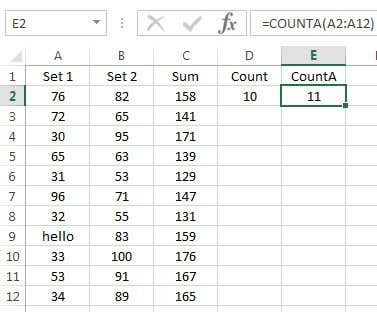
ที่นี่ฉันได้ป้อน ฟังก์ชัน COUNTลงใน D2 และ ฟังก์ชัน COUNTAลงใน E2 โดยใช้ ช่วง A2:A12 เป็นชุดข้อมูล(data set)สำหรับทั้งสองฟังก์ชัน ฉันยังเปลี่ยนค่าใน A9 เป็นสตริงข้อความ(text string) สวัสดี(hello)เพื่อแสดงความแตกต่าง COUNTจะนับเฉพาะเซลล์ที่มีตัวเลข ในขณะที่COUNTAนับเซลล์ที่มีข้อความและตัวเลข ทั้งสองฟังก์ชันไม่นับเซลล์ว่าง หากคุณต้องการนับเซลล์ว่าง ให้ใช้ฟังก์ชันCOUNTBLANK
ถัดไปคือฟังก์ชันAVERAGE , MEDIANและMODE ค่าเฉลี่ยเป็นตัวอธิบาย ค่ามัธยฐานคือตัวเลขตรงกลางในชุดตัวเลข และโหมดคือตัวเลขทั่วไปหรือตัวเลข(number or numbers)ในชุดตัวเลข ในExcel เวอร์ชันใหม่กว่า คุณมีMODE.SNGL และMODE.MULTเนื่องจากอาจมีตัวเลขมากกว่าหนึ่งตัวที่เป็นตัวเลขทั่วไปในชุดตัวเลข ฉันใช้ B2:B12 สำหรับช่วงในตัวอย่างด้านล่าง
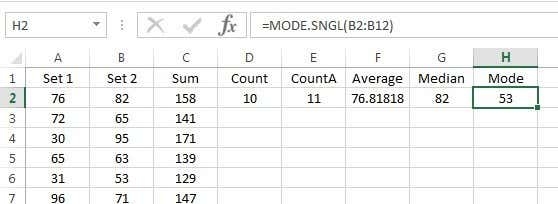
ต่อไปเราสามารถคำนวณMIN , MAX และ STDEV(MAX and STDEV)สำหรับชุดตัวเลข B2 : B12 ฟังก์ชันSTDEV(STDEV function)จะคำนวณว่าค่าต่างๆ ถูกกระจายออกจากค่าเฉลี่ยมากเพียงใด ในExcel เวอร์ชันใหม่กว่า คุณมีSTDEV.PและSTDEV.Sซึ่งคำนวณจากประชากรทั้งหมดหรือตามกลุ่มตัวอย่าง ตามลำดับ

สุดท้าย อีกสองฟังก์ชันที่มีประโยชน์คือLARGEและSMALL โดยรับอาร์กิวเมนต์ 2 รายการ ได้แก่ช่วงเซลล์(cell range)และค่าที่มากที่สุดเป็นอันดับที่ k ที่คุณต้องการส่งคืน ดังนั้น หากคุณต้องการค่าที่ใหญ่เป็นอันดับสองในชุด คุณจะใช้ 2 สำหรับอาร์กิวเมนต์ที่สอง 3 สำหรับจำนวนที่มากที่สุดเป็นอันดับสาม ฯลฯSMALLทำงานในลักษณะเดียวกัน แต่ให้ตัวเลขที่น้อยที่สุด(smallest number)ใน ลำดับที่ k

สุดท้าย มีฟังก์ชันที่เรียกว่าAGGREGATEซึ่งช่วยให้คุณใช้ฟังก์ชันอื่นๆ ที่กล่าวถึงข้างต้นได้ แต่ยังช่วยให้คุณทำสิ่งต่างๆ เช่น ละเว้นแถวที่ซ่อนอยู่ ละเว้นค่าความผิดพลาด ฯลฯ คุณอาจไม่จำเป็นต้องใช้บ่อยนัก แต่คุณสามารถเรียนรู้เพิ่มเติมได้(learn more about it)ที่นี่ ในกรณีที่คุณต้องการ
นั่นคือภาพรวมพื้นฐานของฟังก์ชันสรุปทั่วไปบางส่วนในExcel หากคุณมีคำถามใด ๆ โปรดโพสต์ความคิดเห็น สนุก!
Related posts
ใช้ฟังก์ชัน "แทรกข้อมูลจากรูปภาพ" ใหม่ของ Excel Mobile
ใช้ Excel เป็นเครื่องมือในการคัดลอกข้อมูลจากเว็บ
การสร้างแผนภูมิข้อมูล Excel ของคุณ
วิธีการกรองข้อมูลใน Excel
ใช้ Excel เพื่อหาอัตราดอกเบี้ยที่แท้จริงจากอัตราดอกเบี้ยที่กำหนด
เพิ่ม Regression Trendline แนวตรงไปยัง Excel Scatter Plot
ย้ายข้อมูลจาก MS Access ไปยังฐานข้อมูลเซิร์ฟเวอร์ SQL
วิธีการลบวันที่ใน Excel
ใช้หน้าต่างดูของ Excel เพื่อตรวจสอบเซลล์ที่สำคัญในสมุดงาน
วิธีที่จะปลอดภัย Password Protect Excel File
วิธีเพิ่มความคิดเห็นในเซลล์แผ่นงาน Excel
วิธีสร้างและใช้สูตรในตารางใน Word
วิธีติดตามการเปลี่ยนแปลงใน Excel
วิธีเพิ่มแถบข้อผิดพลาดใน Excel
จัดรูปแบบเซลล์โดยใช้การจัดรูปแบบตามเงื่อนไขใน Excel
40 แป้นพิมพ์ลัด Microsoft Excel ที่ดีที่สุด
วิธีการสร้าง Gantt Charts ใน Microsoft Excel
วิธีใช้ Sparklines ใน Excel
วิธีใช้คุณลักษณะการกู้คืนอัตโนมัติของ Excel และการสำรองข้อมูลอัตโนมัติ
แทรกแผ่นงาน Excel ลงใน Word Doc
